Excel: use left para extrair o texto antes da vírgula
Você pode usar a seguinte fórmula com as funções LEFT e FIND para extrair todo o texto antes que uma vírgula seja encontrada em algumas células do Excel:
=LEFT( A2 , FIND(",", A2 )-1)
Esta fórmula específica extrai todo o texto da célula A2 que aparece antes da primeira vírgula.
O exemplo a seguir mostra como usar esta fórmula na prática.
Exemplo: usando LEFT para extrair texto antes da vírgula
Suponha que temos a seguinte lista no Excel que fornece uma breve descrição de diferentes jogadores de basquete, incluindo seu time, posição e classificação:
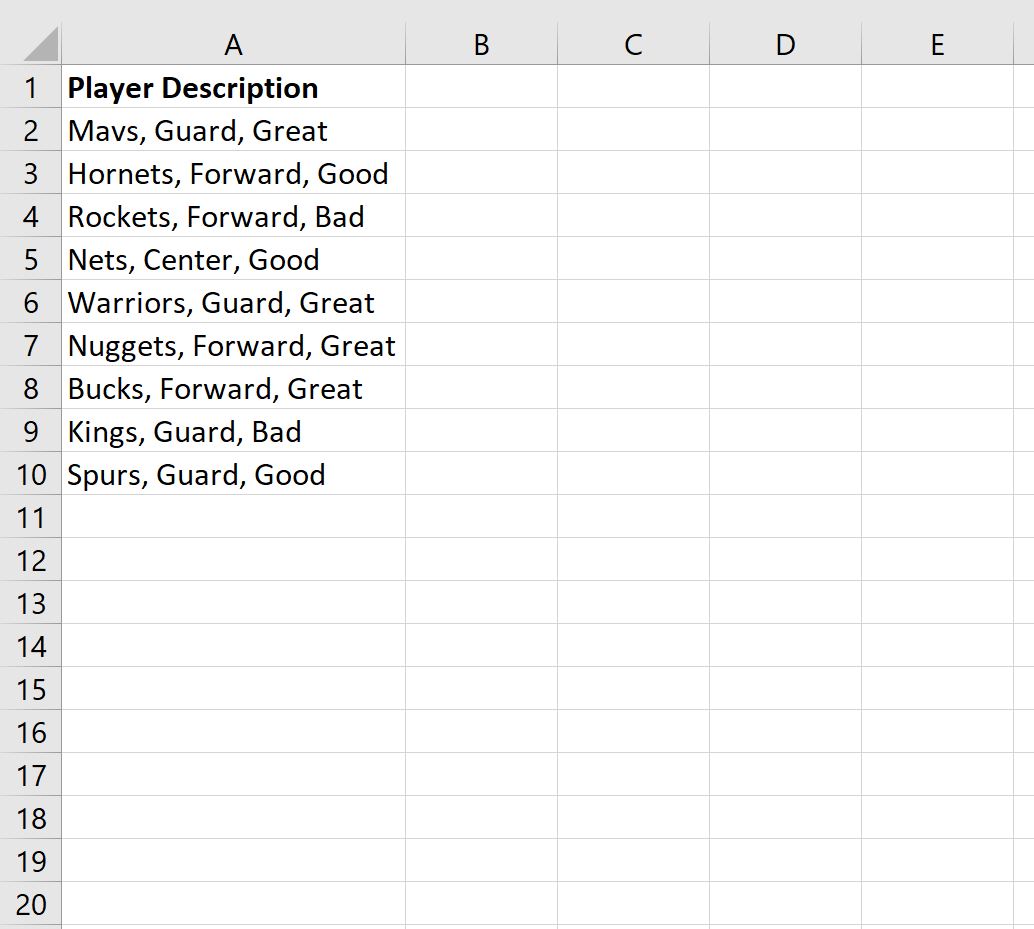
Agora suponha que queiramos extrair apenas o nome do time de cada jogador.
Para fazer isso, podemos usar a seguinte fórmula com as funções LEFT e FIND do Excel para extrair texto do lado esquerdo de cada célula até encontrar uma vírgula:
=LEFT( A2 , FIND(",", A2 )-1)
Podemos digitar esta fórmula na célula B2 e clicar e arrastar esta fórmula para cada célula restante na coluna B:
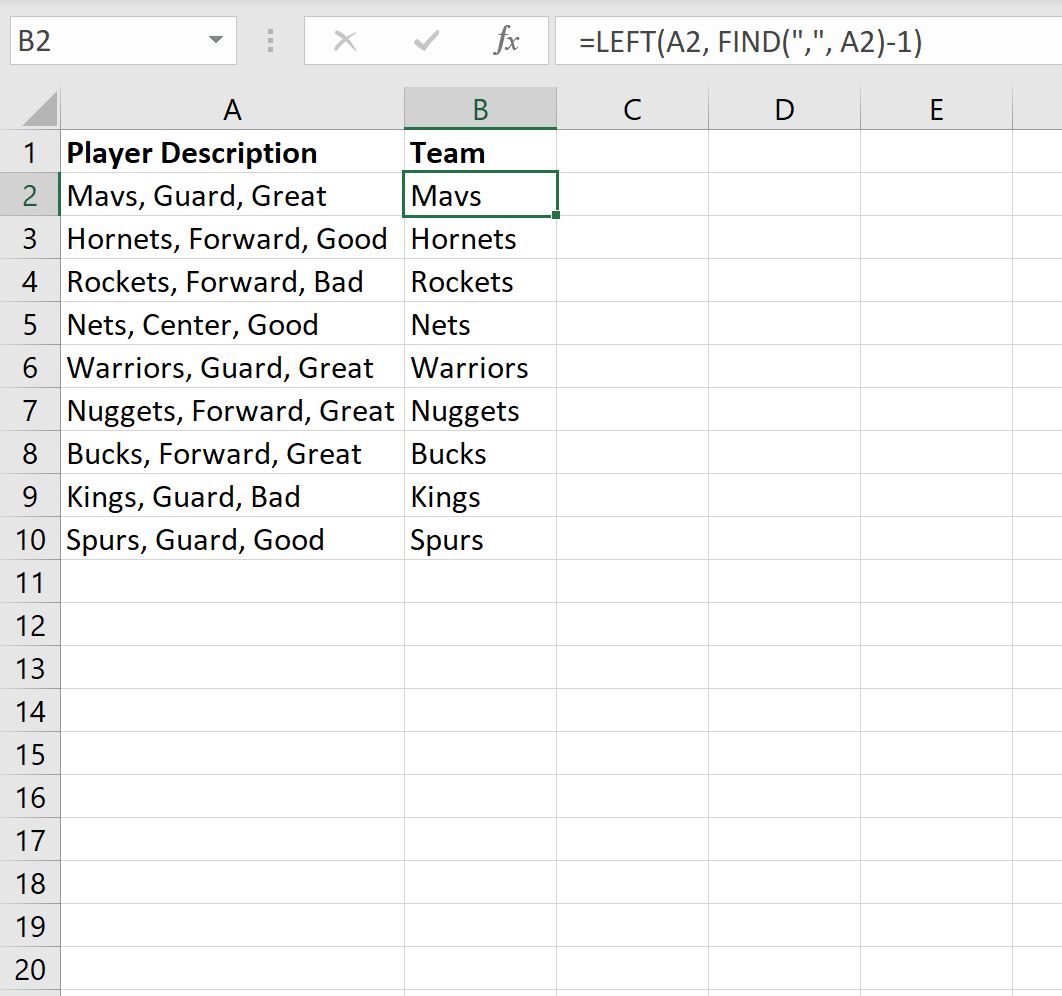
A coluna B agora exibe apenas o nome do time de cada jogador na coluna A.
Observe que se nenhuma vírgula for encontrada na coluna Descrição do Jogador, a fórmula retornará #VALOR! portanto.
Para retornar um valor diferente, basta usar a função IFERROR() .
Por exemplo, podemos usar a seguinte função IFERROR() para retornar “Sem vírgula” se nenhuma vírgula for encontrada na descrição de um determinado jogador:
=IFERROR(LEFT( A2 , FIND(",", A2 )-1), "No order")
A captura de tela a seguir mostra como usar esta fórmula na prática:
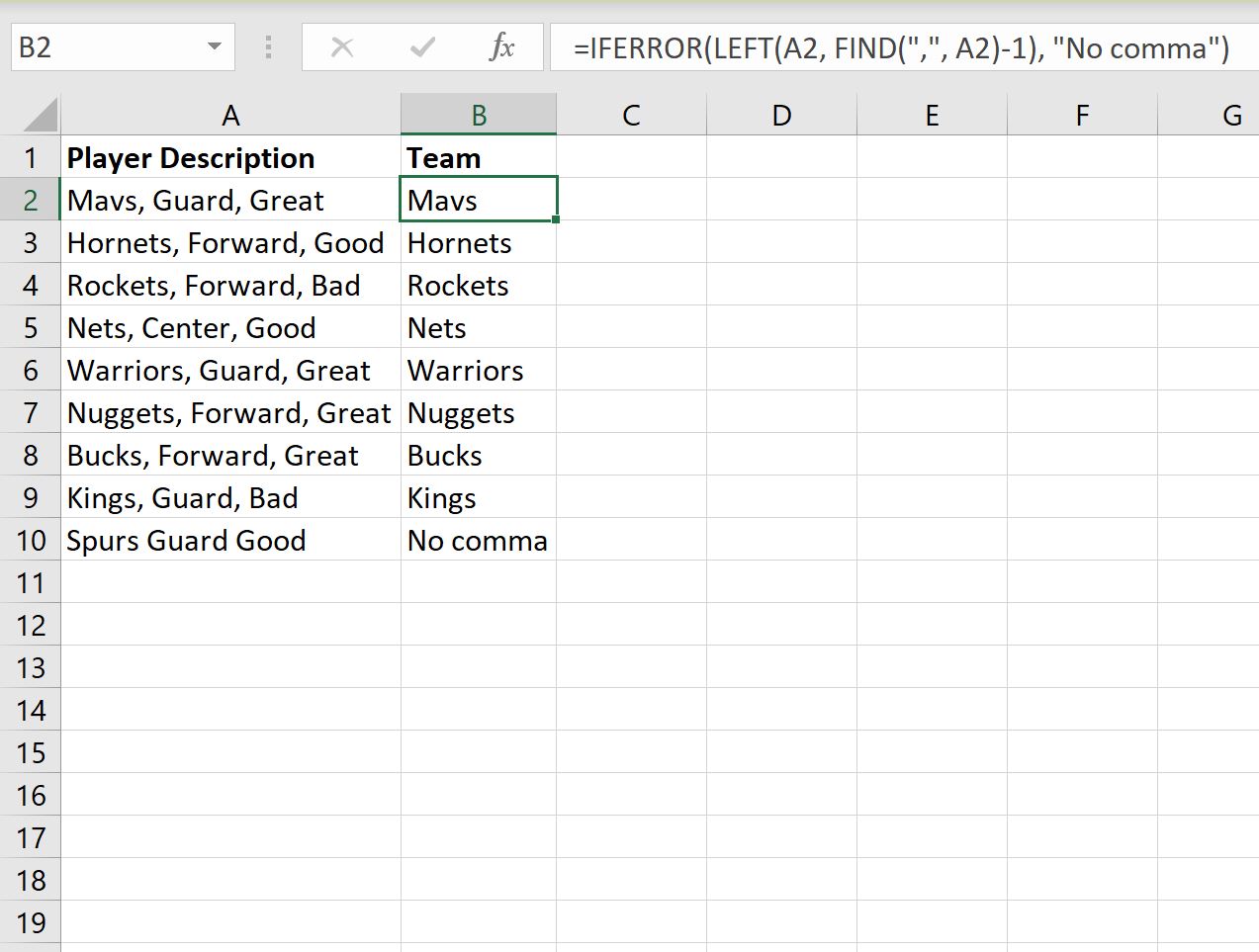
Observe que você também pode retornar um valor diferente simplesmente substituindo “Sem vírgula” por outro valor na função IFERROR() .
Recursos adicionais
Os tutoriais a seguir explicam como realizar outras tarefas comuns no Excel:
Excel: Como usar a função MID para finalizar a string
Excel: Como usar a função MID para strings de comprimento variável
Excel: Como remover os 3 primeiros caracteres de uma string